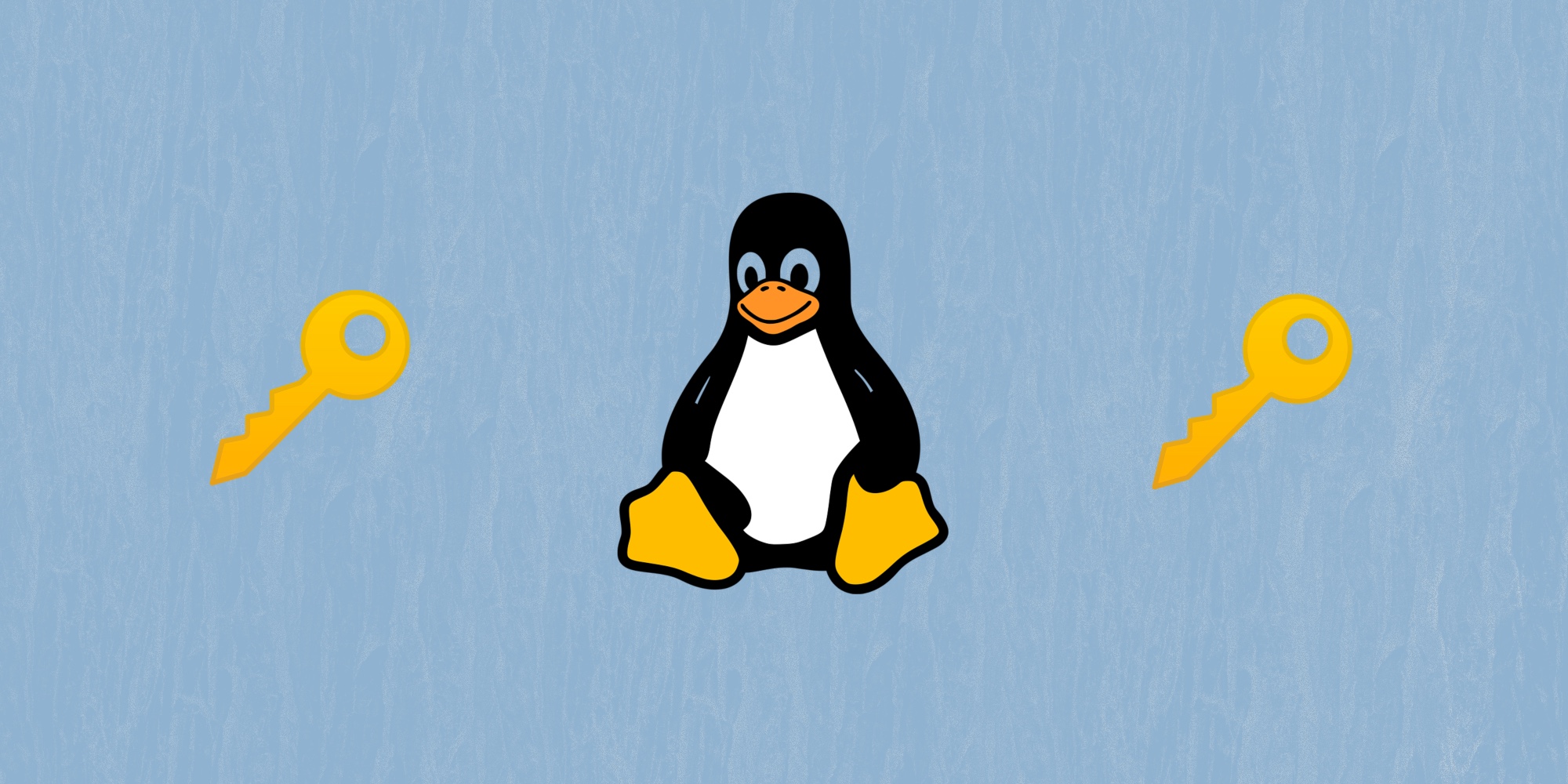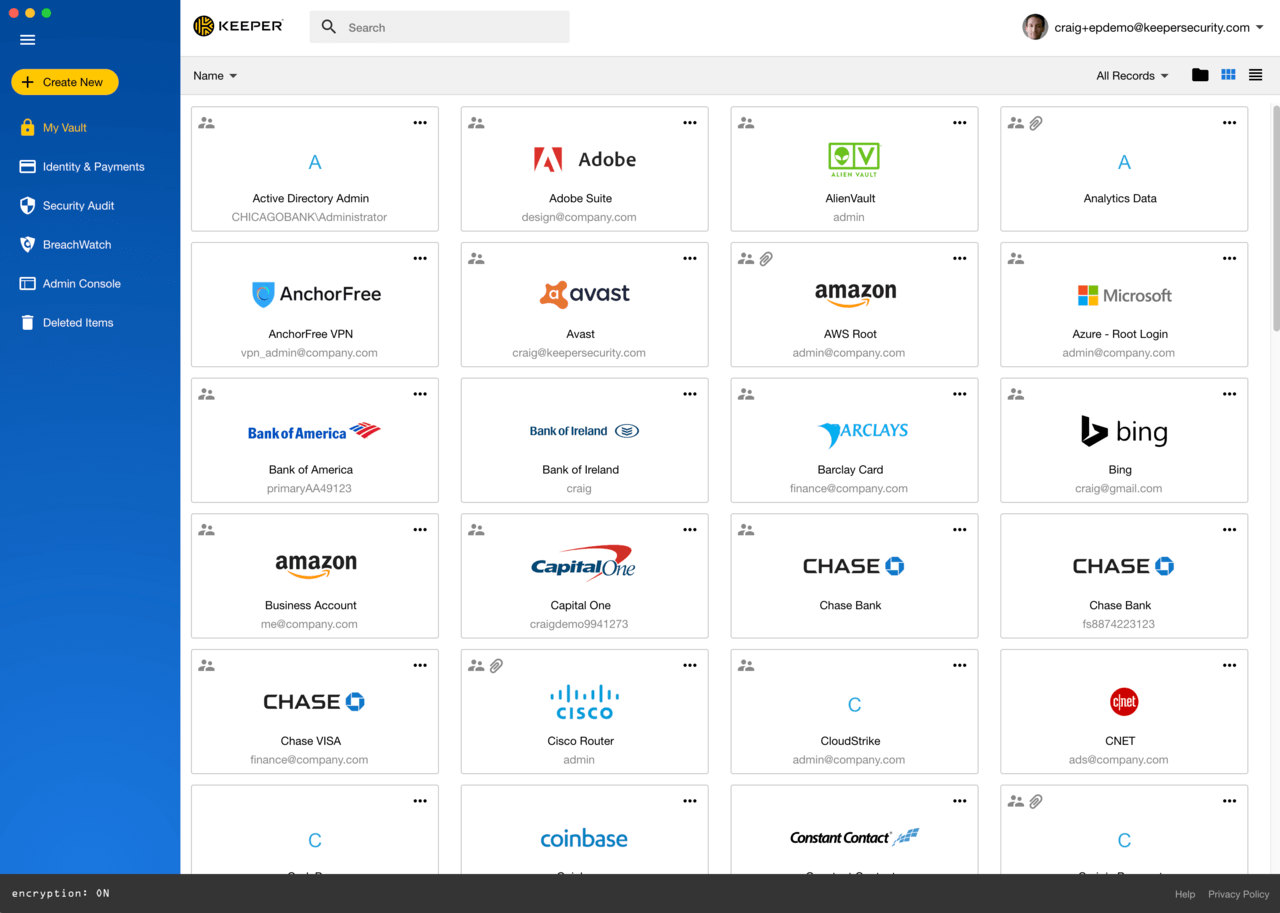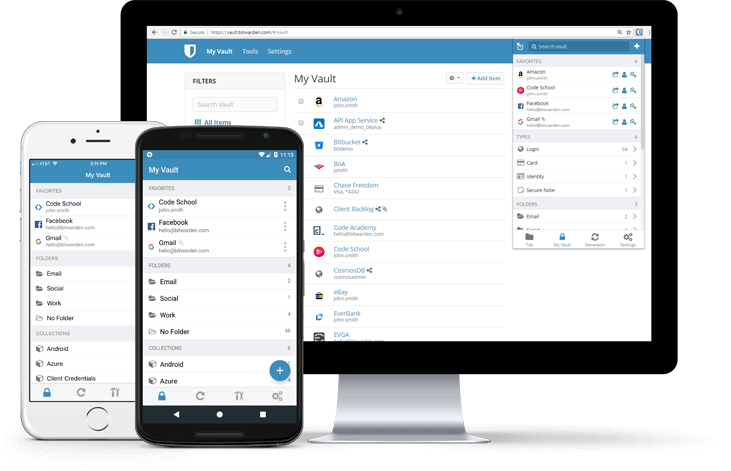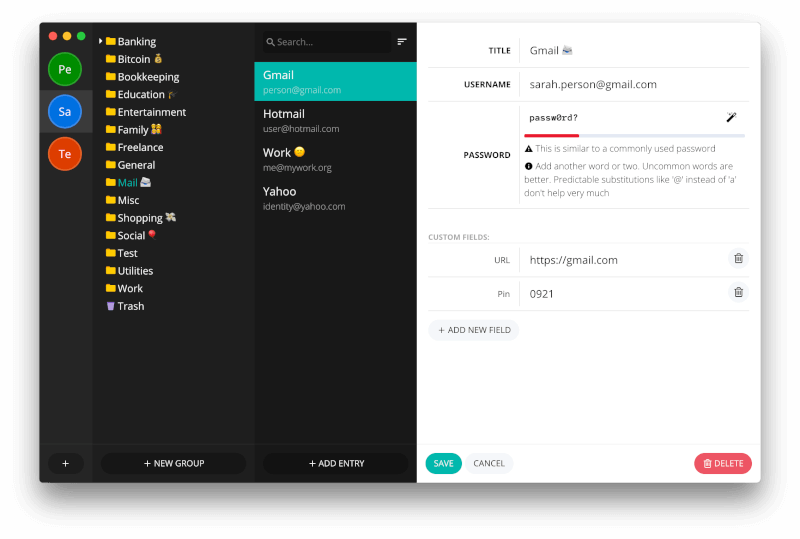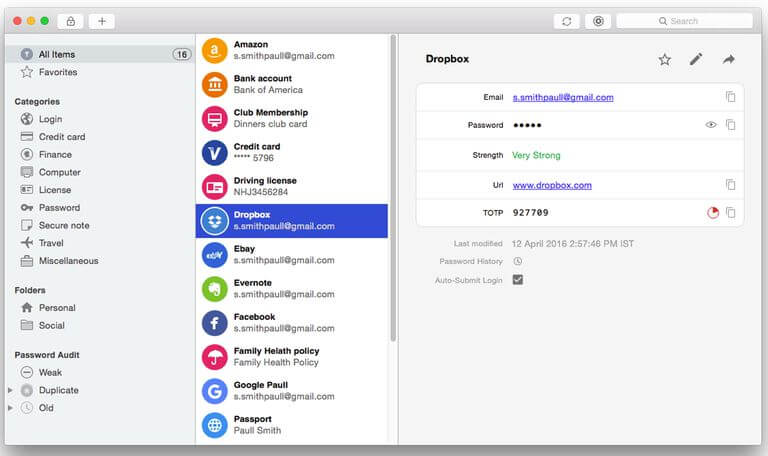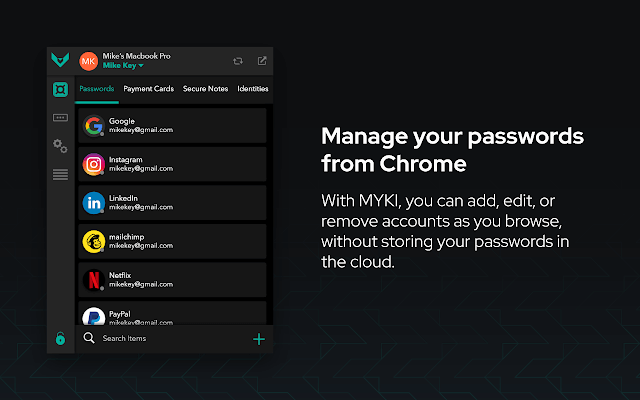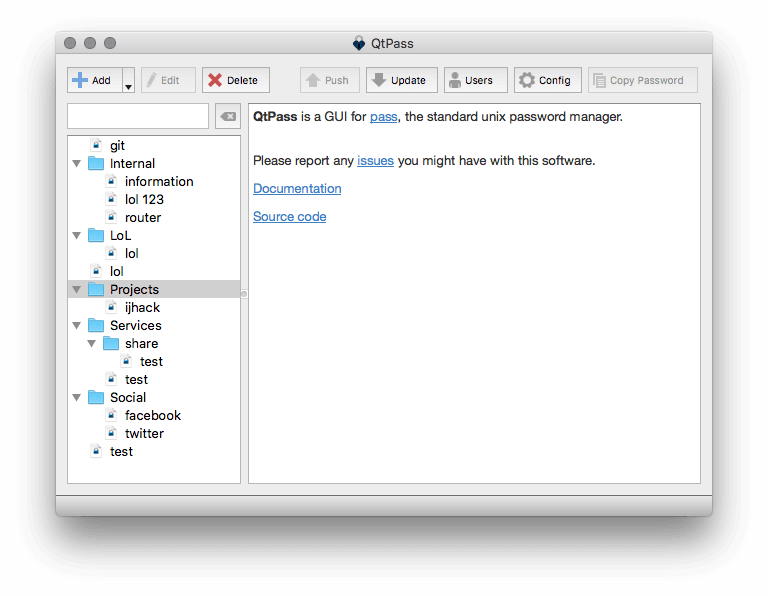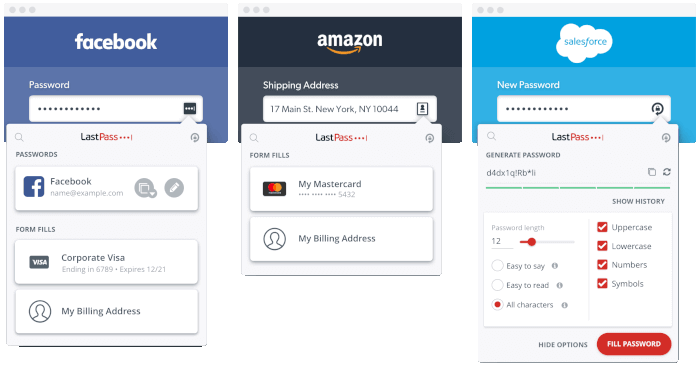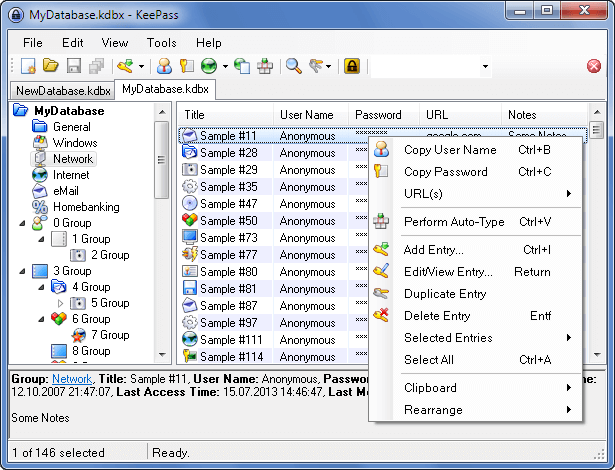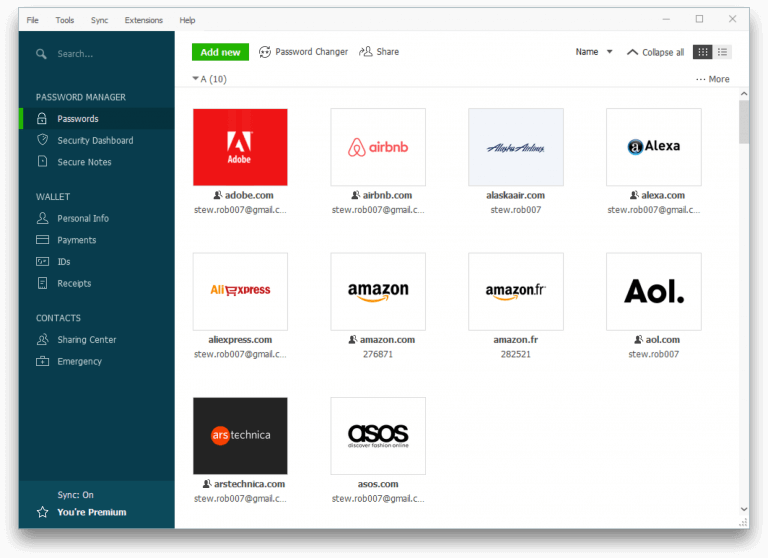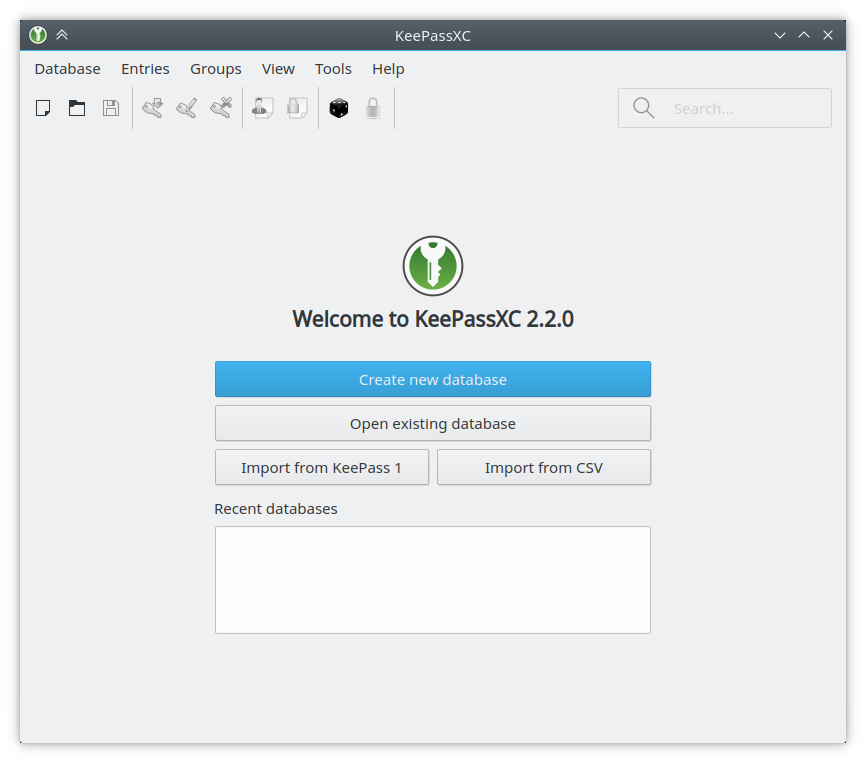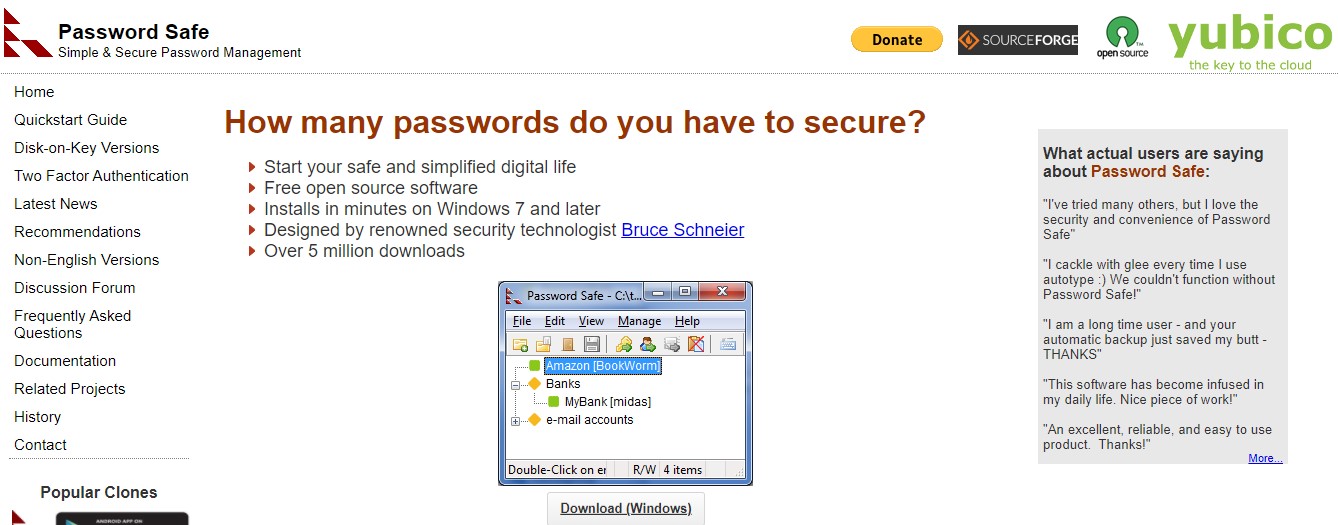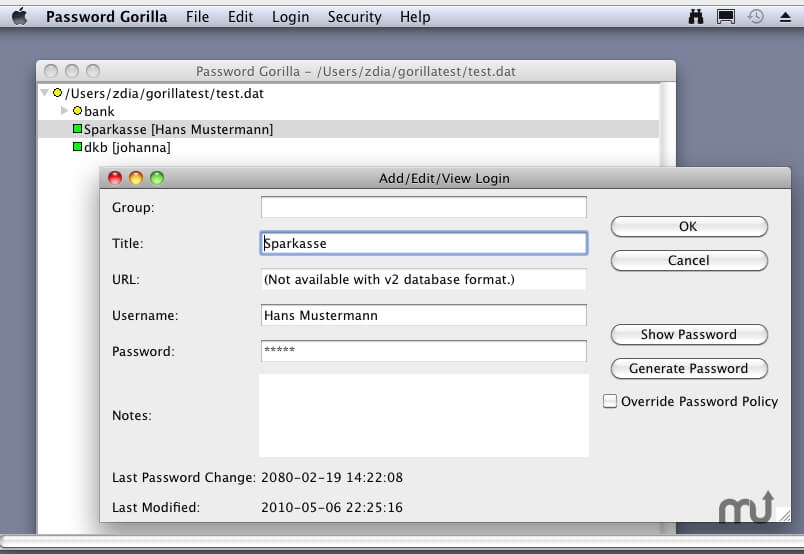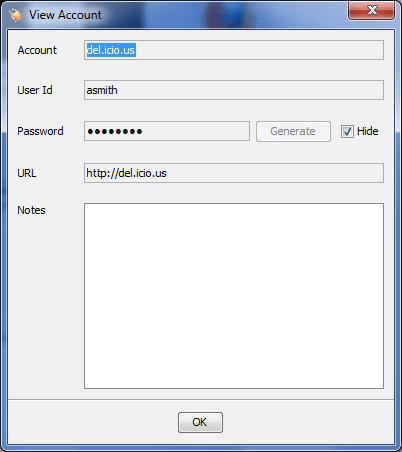- Взламываем запароленный zip архив в Linux
- Утилита Fcrackzip
- Взламываем утилитой Fcrackzip
- Заключение
- Взламываем запароленный zip архив в Linux
- Утилита Fcrackzip
- Взламываем утилитой Fcrackzip
- Заключение
- 🐧 13 лучших менеджеров паролей для Linux в 2021 году
- 1. KeeperSecurePasswordManager
- 2. Bitwarden
- 3. Buttercup
- 4. Enpass
- 5. MYKI
- 6. Pass
- 7. LastPass
- 8. KeePass
- 9. Dashlane
- 10. KeePassXC
- 11. Password Safe
- 12. Password Gorilla
- 13. Universal Password Manager (UPM)
- Заключение
Взламываем запароленный zip архив в Linux
Наверняка все сталкивались с запароленныыми zip архивами, при этом может случится так, что пароль не известен. На моей памяти за нужную мне информацию в zip архиве даже просили заплатить. Но, не это сподвигло меня на написание данной статьи. Когда то я создавал запароленный zip архив, и честно говоря, пароль не помню – забыл. А в этом архиве находилась ценная для меня информация в единственном экземпляре. Так получилось, что благодаря одному известному журналу я стал изучать Kali Linux, и это привело меня к тому, что имея определенные знания, я прибег к взлому своего же zip архива. Этот факт и подвиг меня написать данную статью, хотя, принципиально избегаю в статьях данную тематику. Ладно, хватит предысторий, переходим к практике.
Утилита Fcrackzip
Прибегнем к помощи утилиты Fcrackzip для нашей задачи, она схожа с ее родственными утилитами zc и zipcrack. Первым делом мы установим Fcrackzip в нашу систему. Для этого переходим в терминал и вводим команду:
Debian/Ubuntu
Fedora
Для дистрибутива Fedora Fcrackzip можно скачать с сайта pkgs.org, после чего его установить.
Arch/Manjaro
Когда утилита Fcrackzip установлена, переходим к самой процедуре взлома. Для эксперимента вы можете создать zip архив командой:
Выделенным жирным название вашего файла, который хотите запаковать в запароленный zip архив. Поясню вкратце атрибуты с которыми мы запускаем zip, атрибут “-r” означает рекурсивный, а атрибут “-e” означает задать пароль. После запуска данной команды, нужно будет ввести пароль дважды, сам пароль при вводе отображаться не будет.
Взламываем утилитой Fcrackzip
Для того что бы взломать zip архив утилитой Fcrackzip переходим в терминал, так как это консольная утилита. Fcrackzip необходимо запускать от root пользователя с атрибутами, необходимыми для взлома zip архива. Поясню некоторые атрибуты, которые можно использовать при запуске Fcrackzip:
- -h – help.
- -l – минимальная – максимальная длинна пароля.
- -v – подробный режим.
- -u – использования команды unzip для проверки паролей.
- -D – использования словаря.
- -b – перебор паролей по средством brute-force.
- -c – указывает из чего состоит пароль. Например из заглавных и строчных букв и цифр – Aa1
Более подробно можно узнать набрав команду: fcrzckzip -h:

И так, продолжаем, запускать fcrackkzip будем со следующими атрибутами: -b означает что будем использовать метод brute-force. Словарь для brute-force в утилите fcrackzip имеется свой, так что нет необходимости его создавать или скачивать из сети. Далее указываем атрибут: -c, а затем задаем символы из которых будет состоять пароль, например: Aa1!. Теперь укажем длину пароля, например от 1 до 10 символов, для этого будем использовать атрибут: -l, а затем вводим: 1-10. Ну и последний атрибут: -u, который отобразит пароль на нашем экране. После чего вводим путь до файла, так как у меня файл “text.zip” лежит в домашней директории, то путь вводить не обязательно. Запускаем fcrackzip с необходимыми атрибутами и жмем Enter:
После подбора пароля он выведется в строке: PASSWORD FOUND. pw ==:

Как видно на скриншоте, пароль от архива zip. Теперь можно пробовать его распаковать зная подобранный пароль.
Заключение
На самом деле, пароль для архивов редко бывает какой то замудренный, чаще всего он состоит либо из цифр с буквами, либо просто из цифр. Напоследок хотелось бы сказать, что это лишь один из способов взломать пароль на zip архиве, как по мне, так один из самым простых способов это реализовать. Не используйте данную инструкцию в корыстных целях, помните, что знания необходимо применять только в благих целях. Собственно по этой причине я и не пишу подобные статьи, стараясь избегать тематику взлома. Но, парой все же приходится прибегать к данной практике, как например в описываемом случае. Для тех кто хочет узнать больше о тематике взлома, рекомендую журнал “Xakep“, который лично я почитываю периодически и даже приобрел их книгу.
А на этом сегодня все. Надеюсь данная статья будет вам полезна.
С уважением Cyber-X
Источник
Взламываем запароленный zip архив в Linux
Наверняка все сталкивались с запароленныыми zip архивами, при этом может случится так, что пароль не известен. На моей памяти за нужную мне информацию в zip архиве даже просили заплатить. Но, не это сподвигло меня на написание данной статьи. Когда то я создавал запароленный zip архив, и честно говоря, пароль не помню – забыл. А в этом архиве находилась ценная для меня информация в единственном экземпляре. Так получилось, что благодаря одному известному журналу я стал изучать Kali Linux, и это привело меня к тому, что имея определенные знания, я прибег к взлому своего же zip архива. Этот факт и подвиг меня написать данную статью, хотя, принципиально избегаю в статьях данную тематику. Ладно, хватит предысторий, переходим к практике.
Утилита Fcrackzip
Прибегнем к помощи утилиты Fcrackzip для нашей задачи, она схожа с ее родственными утилитами zc и zipcrack. Первым делом мы установим Fcrackzip в нашу систему. Для этого переходим в терминал и вводим команду:
sudo apt install fcrackzip
Для дистрибутива Fedora Fcrackzip можно скачать с сайта pkgs.org , после чего его установить.
sudo pacman -S fcrackzip
Когда утилита Fcrackzip установлена, переходим к самой процедуре взлома. Для эксперимента вы можете создать zip архив командой:
zip -r -e text .zip text
Выделенным жирным название вашего файла, который хотите запаковать в запароленный zip архив. Поясню вкратце атрибуты с которыми мы запускаем zip, атрибут “-r” означает рекурсивный, а атрибут “-e” означает задать пароль. После запуска данной команды, нужно будет ввести пароль дважды, сам пароль при вводе отображаться не будет.
Взламываем утилитой Fcrackzip
Для того что бы взломать zip архив утилитой Fcrackzip переходим в терминал, так как это консольная утилита. Fcrackzip необходимо запускать от root пользователя с атрибутами, необходимыми для взлома zip архива. Поясню некоторые атрибуты, которые можно использовать при запуске Fcrackzip:
- -h – help.
- -l – минимальная – максимальная длинна пароля.
- -v – подробный режим.
- -u – использования команды unzip для проверки паролей.
- -D – использования словаря.
- -b – перебор паролей по средством brute-force.
- -c – указывает из чего состоит пароль. Например из заглавных и строчных букв и цифр – Aa1
Более подробно можно узнать набрав команду: fcrzckzip -h:
И так, продолжаем, запускать fcrackkzip будем со следующими атрибутами: -b означает что будем использовать метод brute-force. Словарь для brute-force в утилите fcrackzip имеется свой, так что нет необходимости его создавать или скачивать из сети. Далее указываем атрибут: -c, а затем задаем символы из которых будет состоять пароль, например: Aa1!. Теперь укажем длину пароля, например от 1 до 10 символов, для этого будем использовать атрибут: -l, а затем вводим: 1-10. Ну и последний атрибут: -u, который отобразит пароль на нашем экране. После чего вводим путь до файла, так как у меня файл “text.zip” лежит в домашней директории, то путь вводить не обязательно. Запускаем fcrackzip с необходимыми атрибутами и жмем Enter:
sudo fcrackzip -b -c Aa1! -l 1-8 -u text.zip
После подбора пароля он выведется в строке: PASSWORD FOUND. pw ==:
Как видно на скриншоте, пароль от архива zip. Теперь можно пробовать его распаковать зная подобранный пароль.
Заключение
На самом деле, пароль для архивов редко бывает какой то замудренный, чаще всего он состоит либо из цифр с буквами, либо просто из цифр. Напоследок хотелось бы сказать, что это лишь один из способов взломать пароль на zip архиве, как по мне, так один из самым простых способов это реализовать. Не используйте данную инструкцию в корыстных целях, помните, что знания необходимо применять только в благих целях. Собственно по этой причине я и не пишу подобные статьи, стараясь избегать тематику взлома. Но, парой все же приходится прибегать к данной практике, как например в описываемом случае. Для тех кто хочет узнать больше о тематике взлома, рекомендую журнал “ Xakep “, который лично я почитываю периодически и даже приобрел их книгу .
А на этом сегодня все. Надеюсь данная статья будет вам полезна.
С уважением Cyber-X
Источник
🐧 13 лучших менеджеров паролей для Linux в 2021 году
Перевод публикуется с сокращениями, автор оригинальной статьи Divine Okoi.
1. KeeperSecurePasswordManager
K SPM – разработанное Keeper Security популярное приложение предлагает пользователям и предприятиям надежное решение для создания и хранения паролей, обеспечивающее защиту от киберугроз и нарушений данных. Оно имеет элегантный интерфейс и совместимо со всеми платформами и современными браузерами.
2. Bitwarden
Bitwarden – бесплатное и простое в использовании решение с открытым исходным кодом , позволяющее создавать надежные и уникальные пароли. Вы можете получить доступ к сохраненным данным через мультиплатформенное приложение для десктопов и смартфонов, через веб-интерфейс или с помощью расширений браузеров.
3. Buttercup
Buttercup – красивый кроссплатформенный менеджер паролей с открытым исходным кодом, предназначенный для управления учетными данными без необходимости их запоминания. Разработчики уделяют большое внимание безопасности и конфиденциальности, их решение доступно для мобильных устройств и практически для всех браузеров.
4. Enpass
Еще один занимательный кросс-платформенный менеджер паролей – Enpass . Он хранит не только пароли, но и кредитные карты, банковские реквизиты, PDF-файлы, пароли Wi-Fi и т.д. Среди его многочисленных возможностей – поддержка носимых устройств, тегов, TOTP, биометрических данных и различных файлов ключей.
5. MYKI
M YKI – условно бесплатный менеджер, разработанный с целью предоставления пользователям лучших в своем классе инструментов для управления цифровыми документами. Он способен обеспечить конфиденциальность и предотвратить несанкционированный обмен данными, а также устранить необходимость хранить их на сторонних облачных серверах, предлагая автономный менеджер паролей и 2FA-аутентификатор.
6. Pass
Этот менеджер паролей – утилита командной строки с открытым исходным кодом, который сохраняет пароли в зашифрованном файле GPG. Такой метод был выбран из-за приверженности разработчиков *nix-философии. Pass поддерживает расширения, интеграцию с Git, автодополнение bash, генерацию паролей, а также импорт и экспорт. Компоненты графического интерфейса для него создает сообщество разработчиков.
7. LastPass
LastPass – кроссплатформенный генератор и менеджер паролей с удобным пользовательским интерфейсом, автоматическим контролем безопасности и серьезным шифрованием. Его функции включают проверку отпечатков пальцев, смену пароля в один клик, возможность хранения цифровых записей, данных банковских карт для упрощения онлайн-покупок и опенсорсный интерфейс командной строки.
8. KeePass
Инструмент бесплатный, портативный, легкий в использовании и с открытым исходным кодом. Оснащен встроенным генератором паролей, имеет поддержку нескольких языков, пользовательских ключей и импорта данных из многих форматов. KeePass изначально был создан для Windows, но теперь он доступен для Linux с полной поддержкой кастомизации темы.
9. Dashlane
Dashlane – это мультиплатформенный менеджер и генератор паролей. Как и большинство других приложений в этом списке, с помощью одного мастер-пароля он защищает пароли, PDF-файлы, данные карты и т.д. Продукт может похвастаться мощным шифрованием, простым интерфейсом и автоматической синхронизацией между устройствами.
Если вы хотите пользоваться бесплатной пробной версией Dashlane Premium дольше стандартных 30 дней, можно получить бесплатную премию на 6 месяцев по этой ссылке .
10. KeePassXC
Kee P ass XC – бесплатный и легковесный менеджер паролей с открытым исходным кодом, уделяющий особое внимание безопасности. В наследство от старого менеджера KeePassX новому достались дополнительные функции: независимость от Mono, интеграция с браузером и более приятный UI .
11. Password Safe
Password Safe был разработан известным специалистом по безопасности Брюсом Шнайером, чтобы пользователи могли простым способом создавать несколько уникальных, надежных, зашифрованных учеток для входа.
Password Safe является бесплатным, имеет открытый исходный код, прост в установке и пользуется доверием более 4 миллионов человек благодаря простейшему UI и двухфакторной аутентификации.
12. Password Gorilla
Password Gorilla был создан для управления паролями и другой регистрационной информацией, вроде имен пользователей и тайтлов без их отображения на экране, а также для выполнения функции генератора паролей. Он доступен для Windows, Linux, Mac, а также для Android, и поставляется как утилита командной строки или приложение с GUI.
Password Gorilla отличается от других менеджеров тем, что получить и запустить его не так просто, как соперников, поскольку для этого требуется умение работать с исходниками.
13. Universal Password Manager (UPM)
UPM – бесплатный и легковесный софт с открытым исходным кодом, предназначенный для безопасного хранения учетных данных. Он доступен для Windows, Android, Mac и Linux с такими функциями, как синхронизация базы данных на нескольких устройствах и шифрование AES.
Он имеет простой пользовательский интерфейс, способный генерировать безопасные пароли, работать с удаленными локализациями и т.д.
Заключение
Безопасность паролей – очень больная и животрепещущая тема в последние годы, т. к. участились случаи мошенничества и кражи данных пользователей. Естественно, безопаснее хранить свои пароли в голове, но если для каждого сервиса у вас свой пароль (что строго необходимо), то вероятность забыть какой-то из них повышается. Стоит использовать подобный софт во избежание непоправимой боли и разочарования. Если у вас есть свой проверенный вариант, способный безопасно хранить данные, напишите в комментариях. Нам очень интересно ваше мнение.
Источник